Guia para criar uma pasta compartilhada oculta no Windows 11 e Windows 10
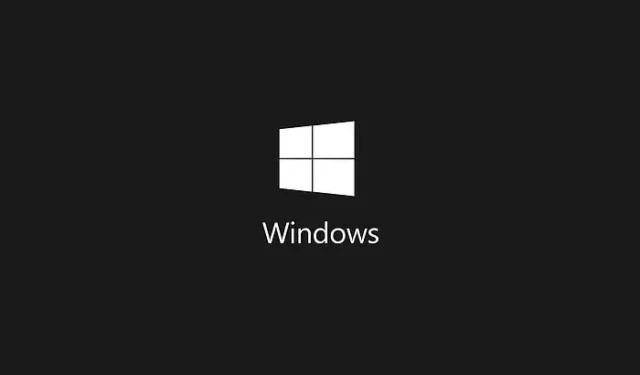
- Para configurar uma pasta de rede oculta no Windows 10 e 11, navegue até as configurações de “Compartilhamento Avançado” para a pasta desejada. Certifique-se de habilitar a caixa de seleção “Compartilhar esta pasta” , verifique o nome do compartilhamento adicionando um cifrão “$” no final e prossiga para ajustar as permissões de compartilhamento.
No contexto do Windows 10 e 11, essas pastas compartilhadas ocultas são comumente conhecidas como “compartilhamentos administrativos”. Embora essas pastas funcionem como pastas compartilhadas típicas, elas permanecem ocultas da navegação normal na rede no Explorador de Arquivos, ao usar o comando Executar ou quaisquer outros aplicativos, a menos que você se conecte diretamente com o caminho completo para a pasta.
O sistema inclui inerentemente certos compartilhamentos administrativos (como C$ , IPC$ e ADMIN$ ). Esse recurso facilita o compartilhamento discreto de arquivos e pastas, frequentemente utilizado para tarefas administrativas ou proteção de informações confidenciais.
Este tutorial guiará você pelas etapas simples para estabelecer uma pasta de compartilhamento oculta no Windows 10 e no Windows 11.
Configurar uma pasta de compartilhamento oculta no Windows 11
Para criar uma pasta oculta no Windows 11 (ou 10), siga estas etapas:
- Inicie o Explorador de Arquivos .
- Acesse a pasta que você deseja compartilhar.
- Clique com o botão direito do mouse na pasta e escolha Propriedades .
- Navegue até a aba Compartilhamento .
- Clique no botão Compartilhamento avançado .
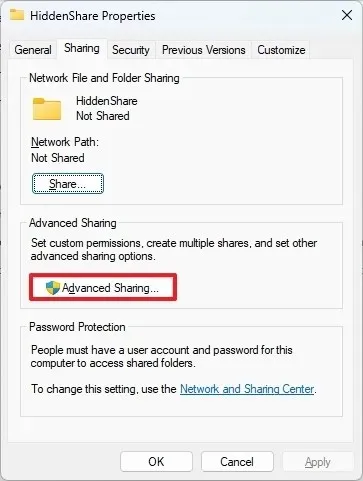
- Ative a opção “Compartilhar esta pasta” .
- Especifique o nome do compartilhamento para a pasta e acrescente um caractere “$” no final para ocultar a pasta sem espaços na seção “Configurações”.
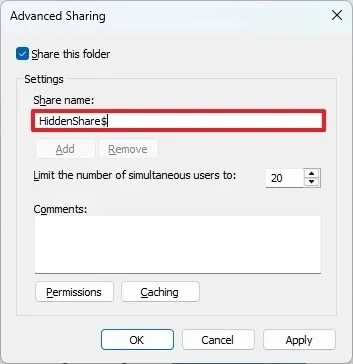
- Clique no botão Aplicar .
- Selecione OK .
- Pressione o botão Compartilhar .
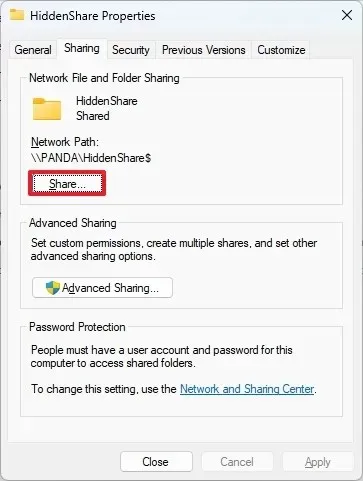
- Escolha o usuário ou grupo com quem você deseja compartilhar a pasta.
- Clique no botão Adicionar .
- Selecione o botão Compartilhar .
- Por fim, clique no botão Concluído .
- Em seguida, clique em Aplicar .
- Conclua clicando em OK .
Após concluir essas etapas, a pasta compartilhada não estará visível no File Explorer em nenhum computador. No entanto, ela ainda pode ser acessada pelo caminho UNC (Universal Naming Convention), por exemplo, \\10.1.2.12\ShareSix$.
Embora o uso de compartilhamentos ocultos possa fornecer um grau de ofuscação, implementar permissões fortes continua sendo vital para proteger informações confidenciais. É essencial compartilhar o caminho UNC apenas com indivíduos autorizados.



Deixe um comentário